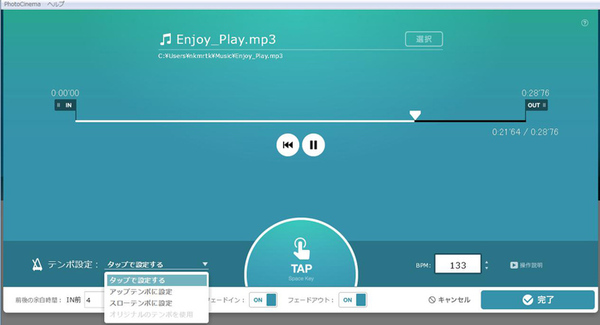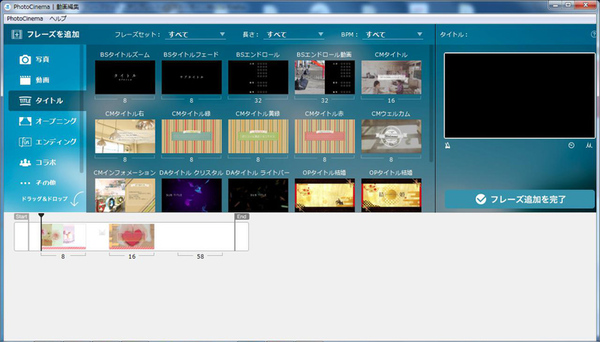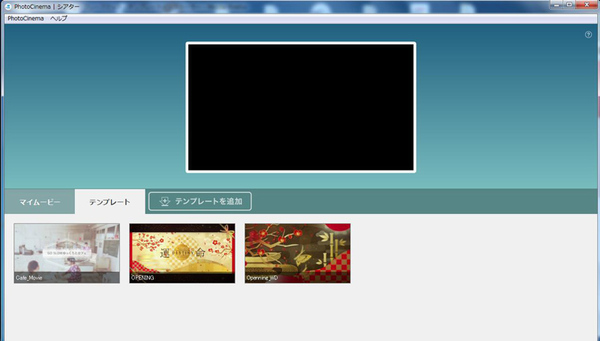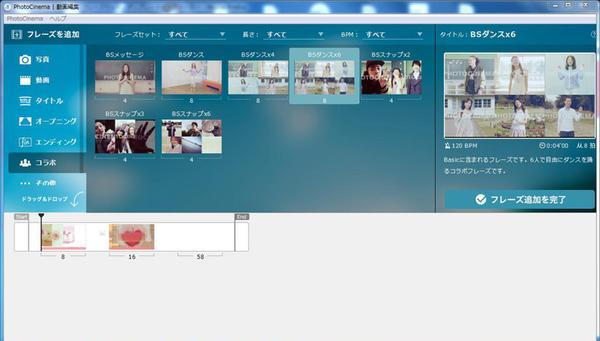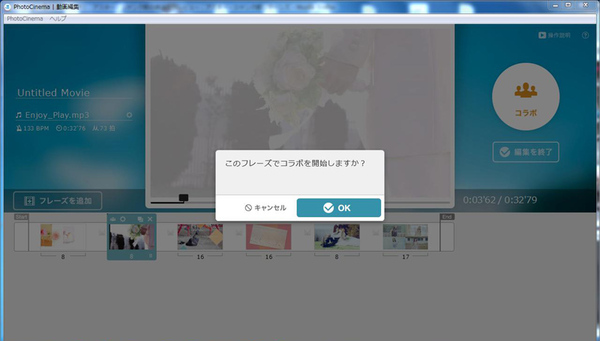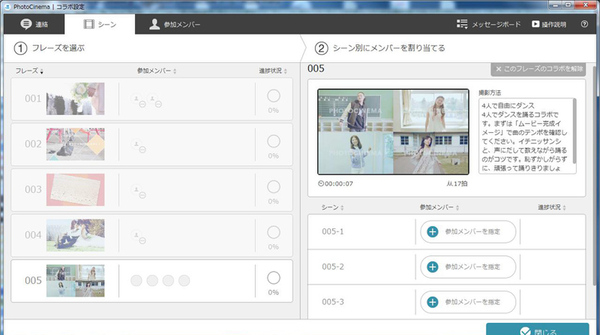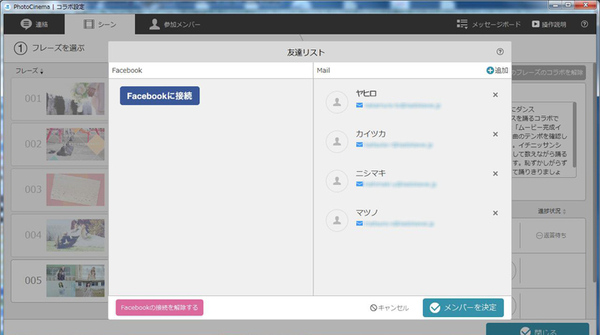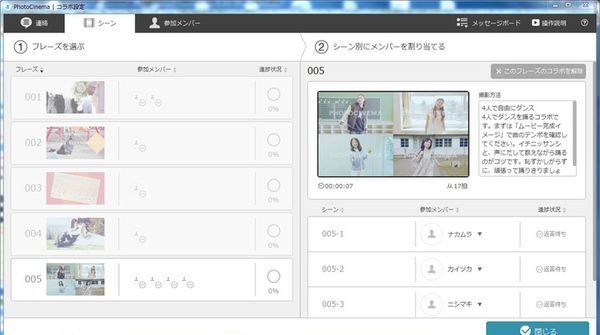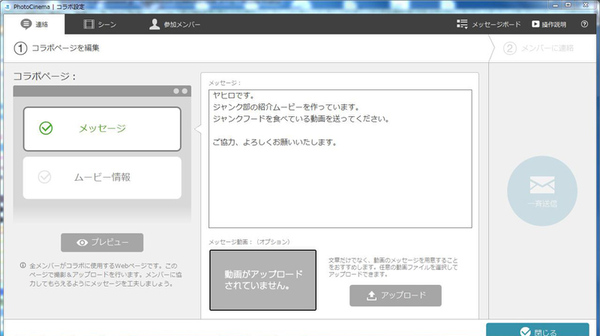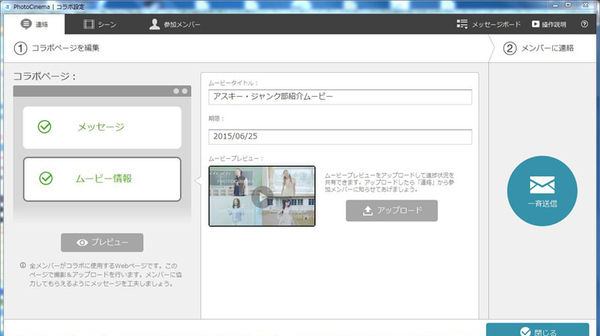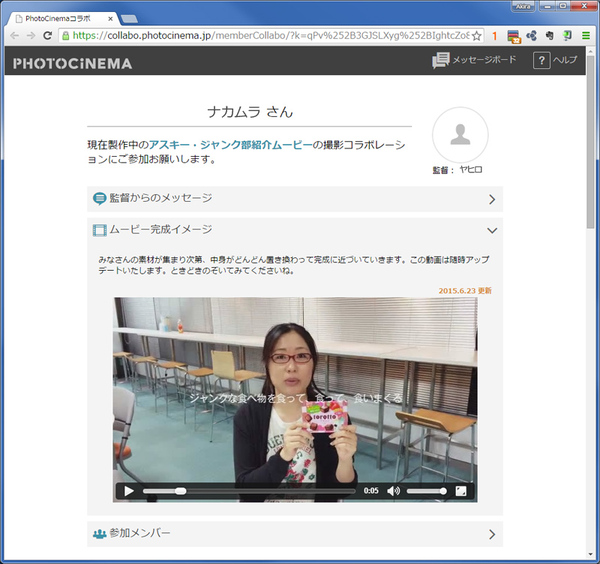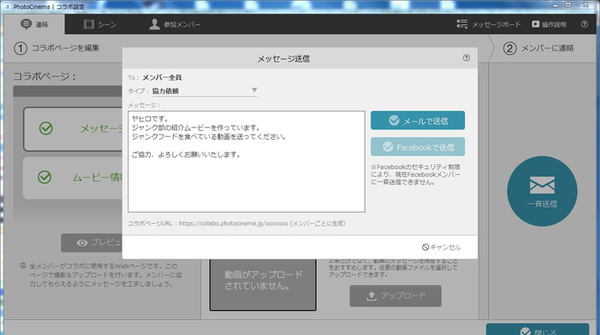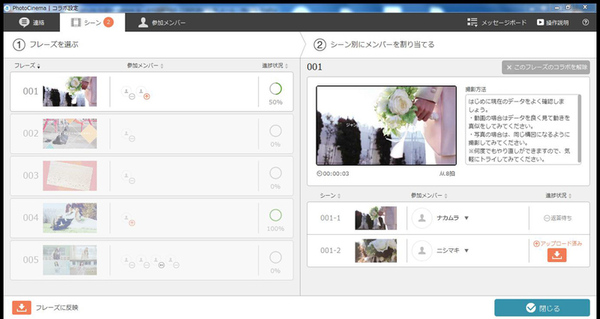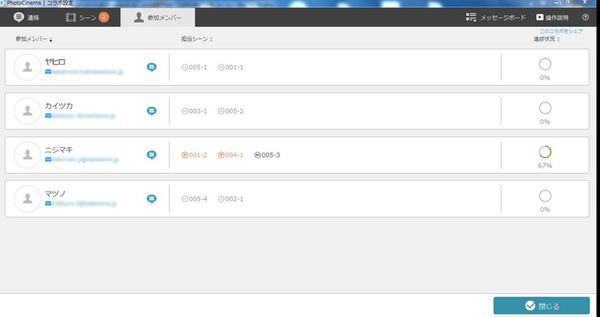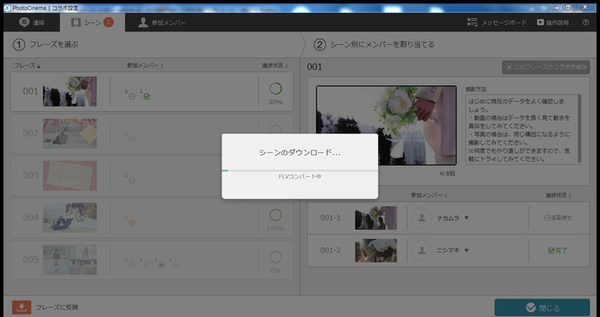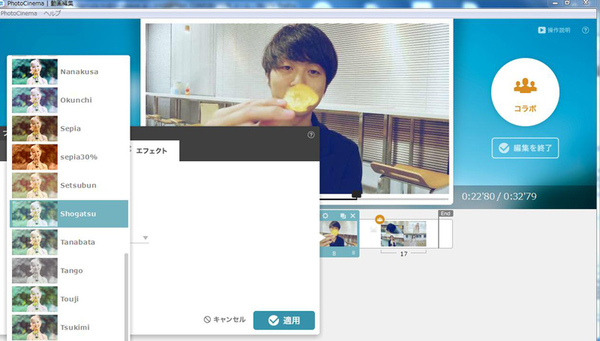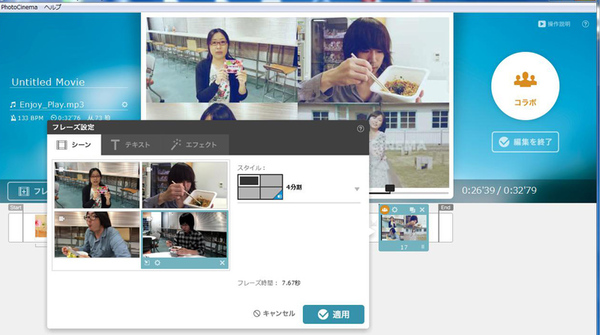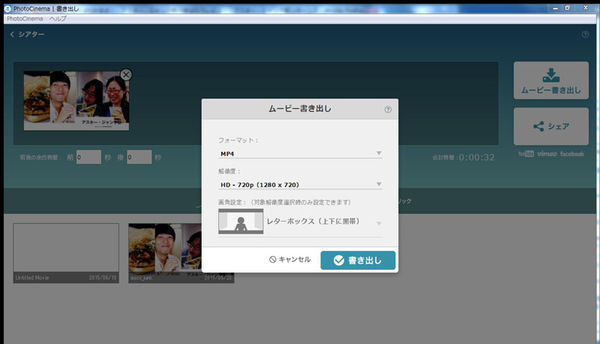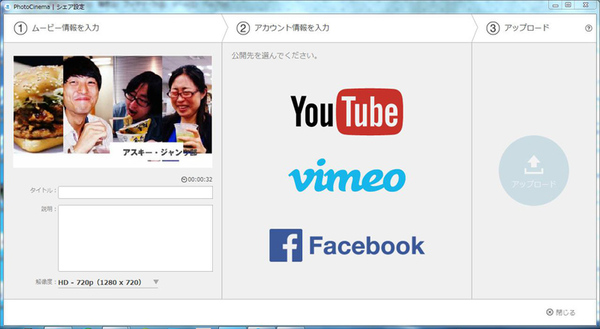ネットプロモの成功のカギとは!? ウェブ担のお悩み解決! 第10回
ジャンク部緊急指令「プロモーション動画を作れ!」
あなたの動画がイケてない理由を「PhotoCinema」が解決
2015年07月02日 11時00分更新
2.動画制作初心者だけど、カッコイイ動画を作りたい
→音が合えば雰囲気たっぷり!
そもそもメンバーから集めた動画をつなぎ合わせてキッチリしたムービーを作れるのか? と疑心暗鬼だったヤヒロ。
しかし実際に作成してみるとBGMに合った、スバラシいムービーができあがり、自分の動画作成技術に気分がアガっている状態に。そんなヤヒロを目にしたナカムラは、それもこれもPhotoCinemaの機能のおかげですよ、と優しく諭すのだった。
PhotoCinemaの基本機能として、音楽とムービーをピッタリ合わせる機能が搭載されている。意識せずしてその恩恵を享受しているからこそ、ヤヒロは第2の課題も解決し、達成感に浸っていられるのだ。

ヤヒロが実感した音楽に合ったムービーを作れるドヤ顔ポイント
・BGMに合わせてタップするとテンポ(BPM)が検出できる!
・動画や静止画を並べるだけで、BGMのリズムに合ったムービーに仕上がる!
ムービー作成の流れ
それでは、実際にヤヒロがおこなったムービー制作の流れを詳しくみていこう。
・コラボで作るムービーのひな形を作成する
・フレーズにコラボ設定する
・コラボするメンバーを指定する
・コラボページを作成する
・メンバーへメッセージを送る
・進捗を確認する
・ムービーを編集する
・ムービーを書き出して終了
(次ページ、「結論:動画制作はPhotoCinemaに任せてしまおう!」に続く)

この連載の記事
-
第9回
PC
新発想! 音楽と自動でシンクロする動画制作ソフト開発秘話 -
第8回
PC
数字で見る、デザイン業10年選手が愛用するウェブ制作ソフトの正体 -
第7回
PC
なぜ無料で高クオリティなサイトが作れるのか? 本音を開発者に聞いた -
第6回
PC
大手ショッピングモールでは不十分!? ネットショップ作成サービス3社が語る -
第5回
PC
注目のウェブ制作サービス「BiNDクラウド」に秘められた未来への構想 -
第4回
PC
告知してみてわかった ウェブ制作ツールBiNDの魅力 -
第3回
PC
SNSだけでは物足りない…… ウェブ担当者はなぜBiNDを選んだのか -
第2回
PC
日本人による日本人のためのウェブ制作サービスを求めて -
第1回
PC
「ウェブサイト制作はクラウド化がトレンド!」 BiNDクラウド開発者が語る - この連載の一覧へ